みなさんこんにちは!おさかなです!
今回は『Vectorizer.AI Beta』について、書いていこうと思います!
それでは、レッツゴー!!!!!
『Vectorizer.AI Beta』って何?
『Vectorizer.AI Beta』とは、PNGやJPEGなどのビットマップ画像を、SVGなどのベクター画像に変換できるツールのことです。ツールにはAI(人工知能)が搭載されており、画像の輪郭を正確にキャッチ!
現在ベータ版が公開されています。(気になる~)

ベクター画像とは?
ベクター画像(ベクターがぞう、英: vector graphics)は、コンピュータグラフィックスなどにおいて、画像を円や直線などのような解析幾何学的な「図形」の集まりとして表現する表現形式である。平面をスキャンし、その各点の濃淡の集まりによって画像を表現する「ビットマップ画像」(ラスター形式)と対置される。それを描画する操作として(仮想の)絵筆を動かすようなスタイルになることから、ドロー形式、ドローグラフィックなどとも呼ばれる。
Wikipediaより引用
ベクター画像は、主にチラシのロゴデザインやデジタル絵・イラストなどで使われることが多く、Adobe PhotoShopやIllustratorでも用いられます。


実際に使ってみよう!
ベクター画像に変換しよう!
それでは早速サイトにアクセスしましょう!
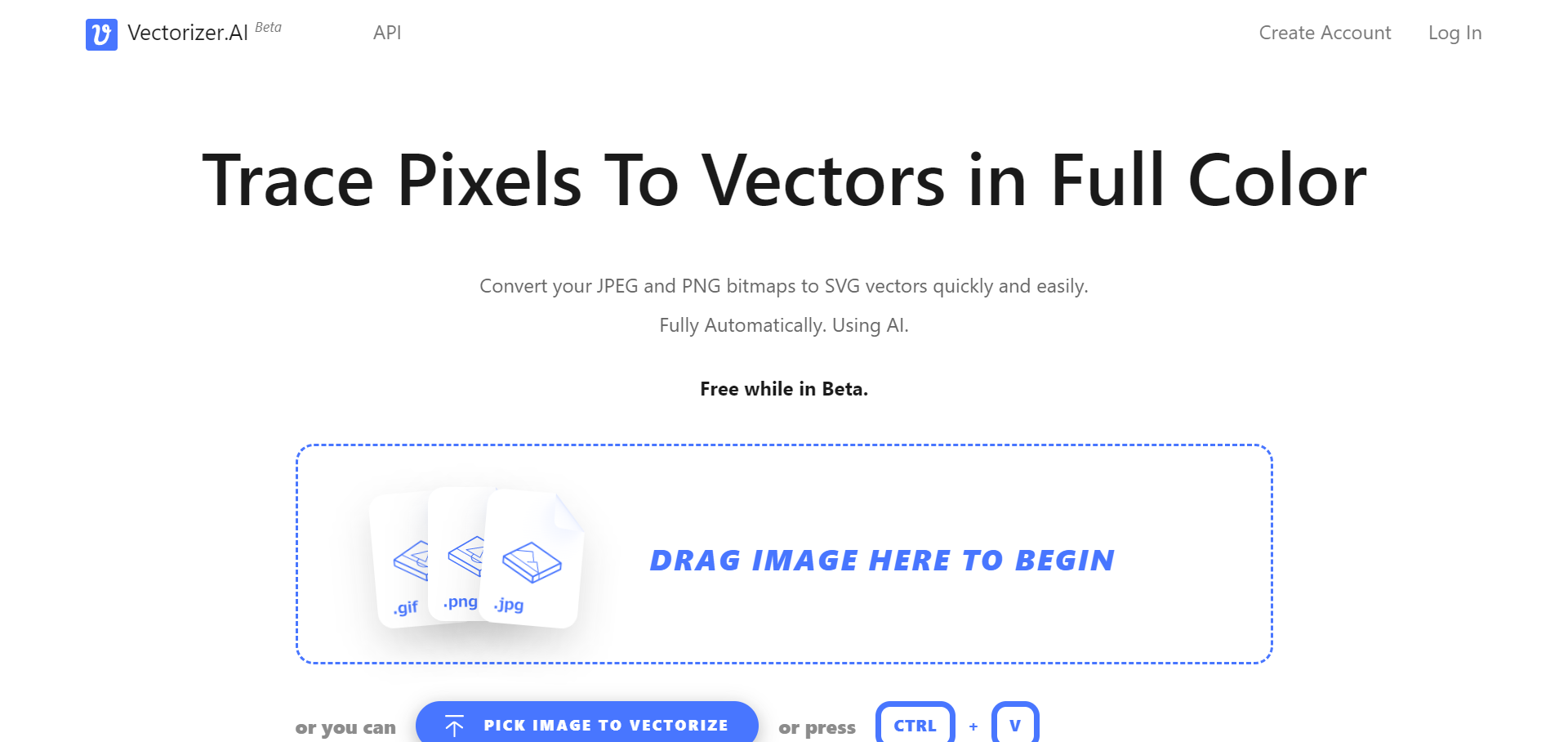
まずは「DRAG IMAGE HERE TO BEGIN」をクリックして、画像をアップロードします。
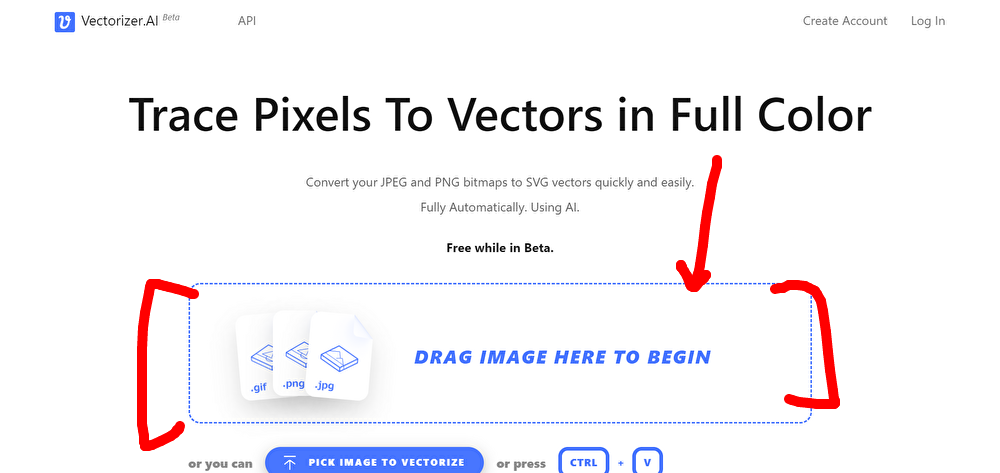
すると……こんな感じで、左側に「元画像」、右側に「ベクター画像」が表示されました!(お~!)
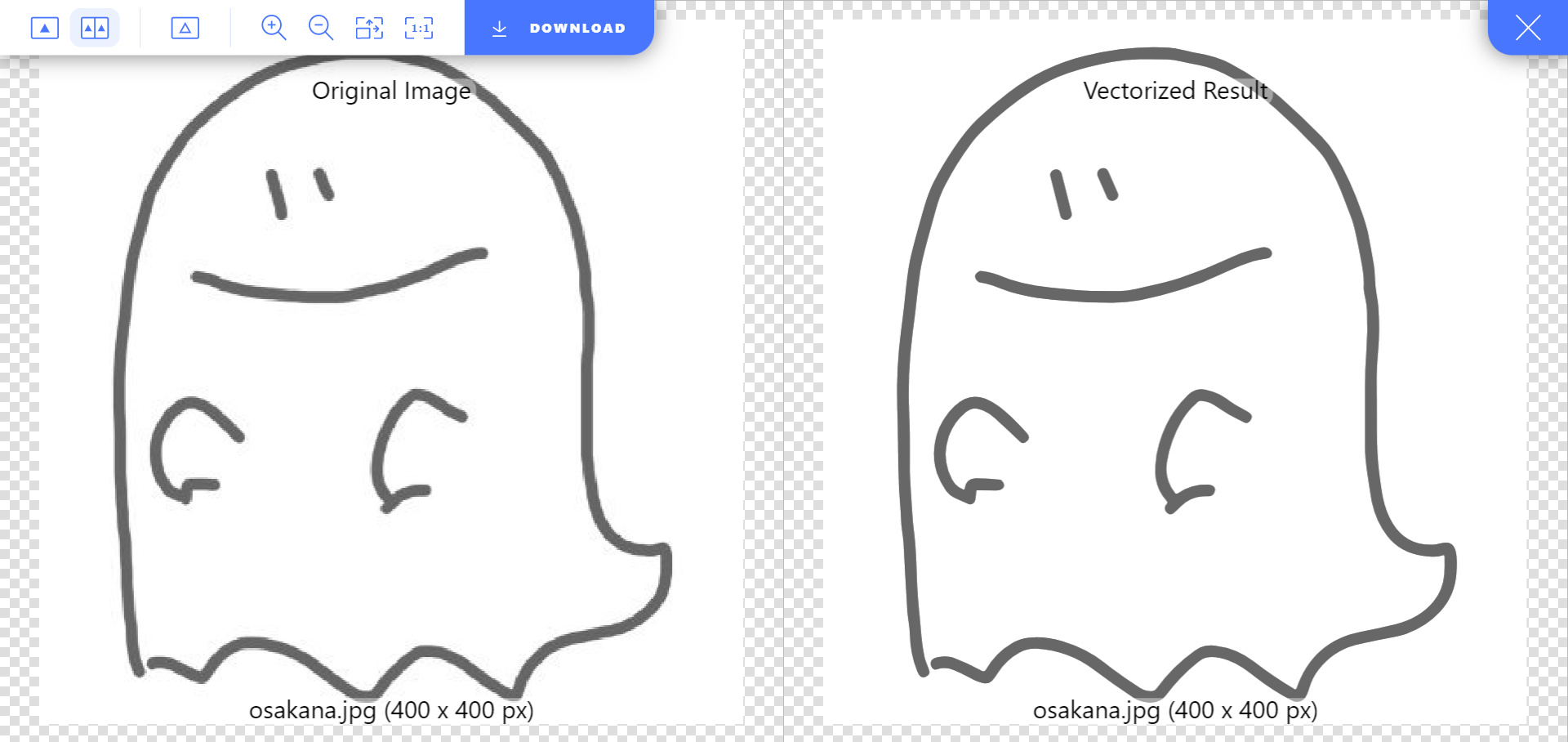
この状態だと違いがわかりにくいため、虫眼鏡マークで画像を拡大してみます。
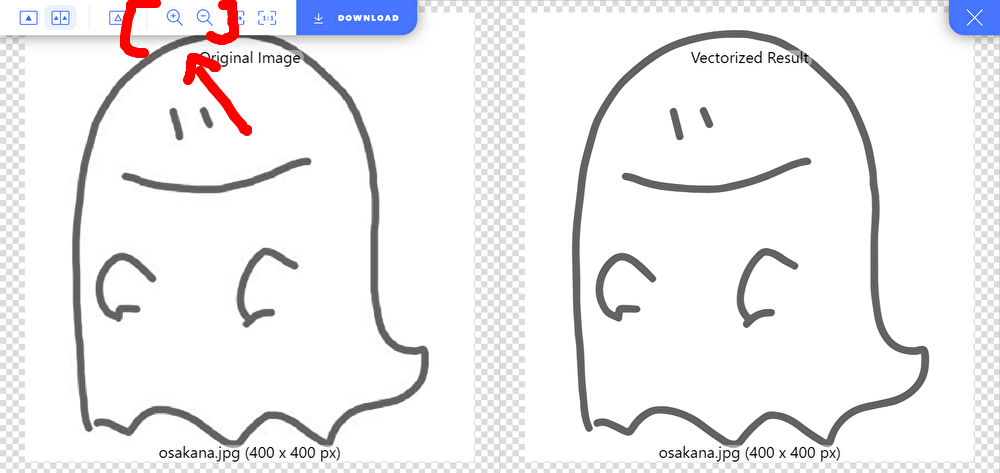
すると、このようにベクター画像のほうが「画質の劣化がほぼない」ことがわかります!(すごい!)
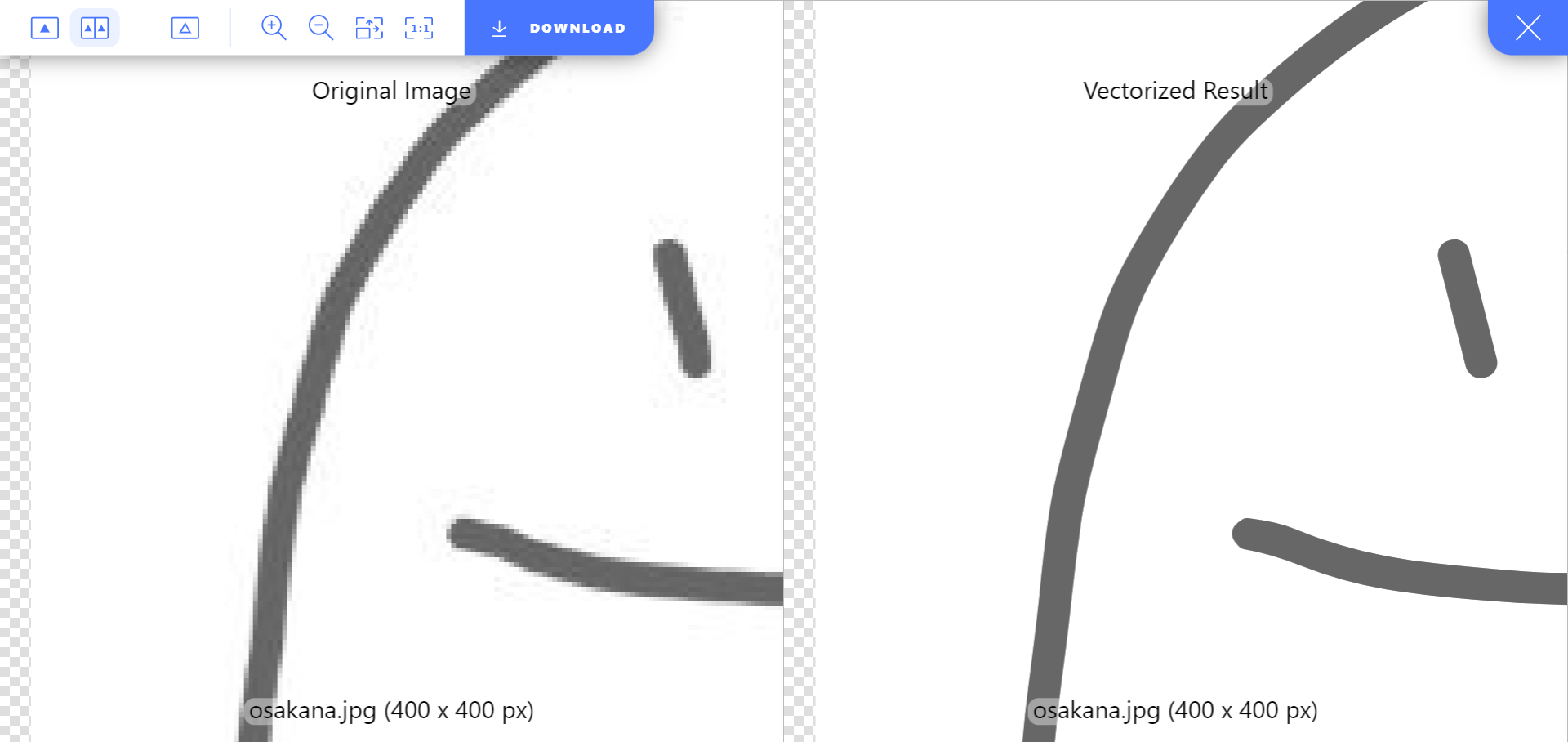
さらに拡大すると、ビットマップ画像のほうは線が凸凹になっているのに対し、ベクター画像のほうは直線を保っています。(おお!)
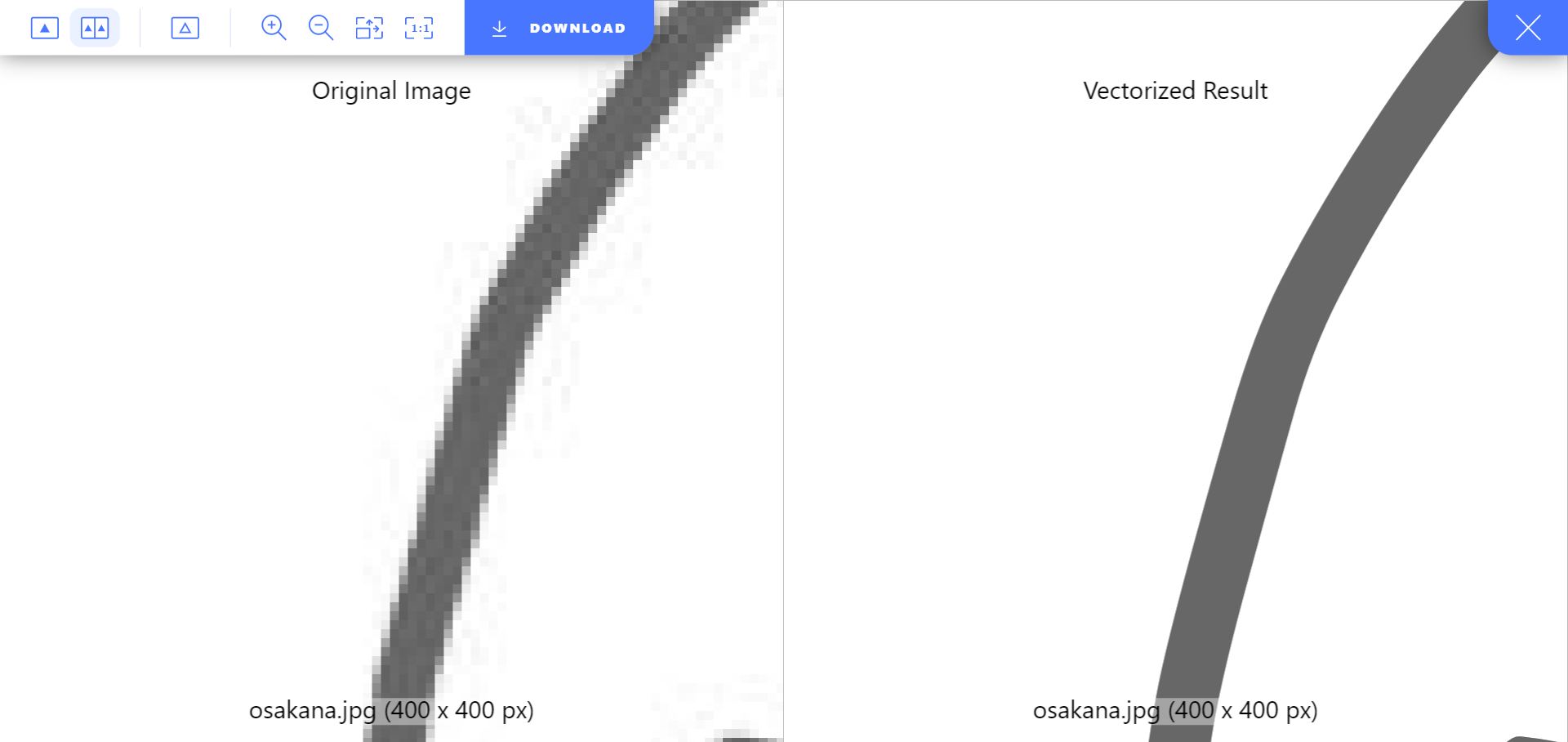
ちなみに左上にある「線のみの三角マーク」を押すと……。
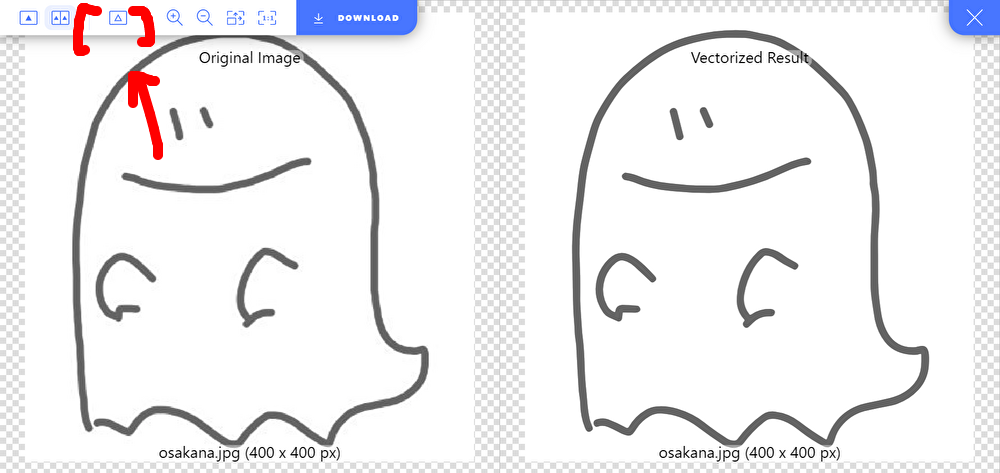
こんな感じで、イラストの外枠がどのように認識されているかがわかります。
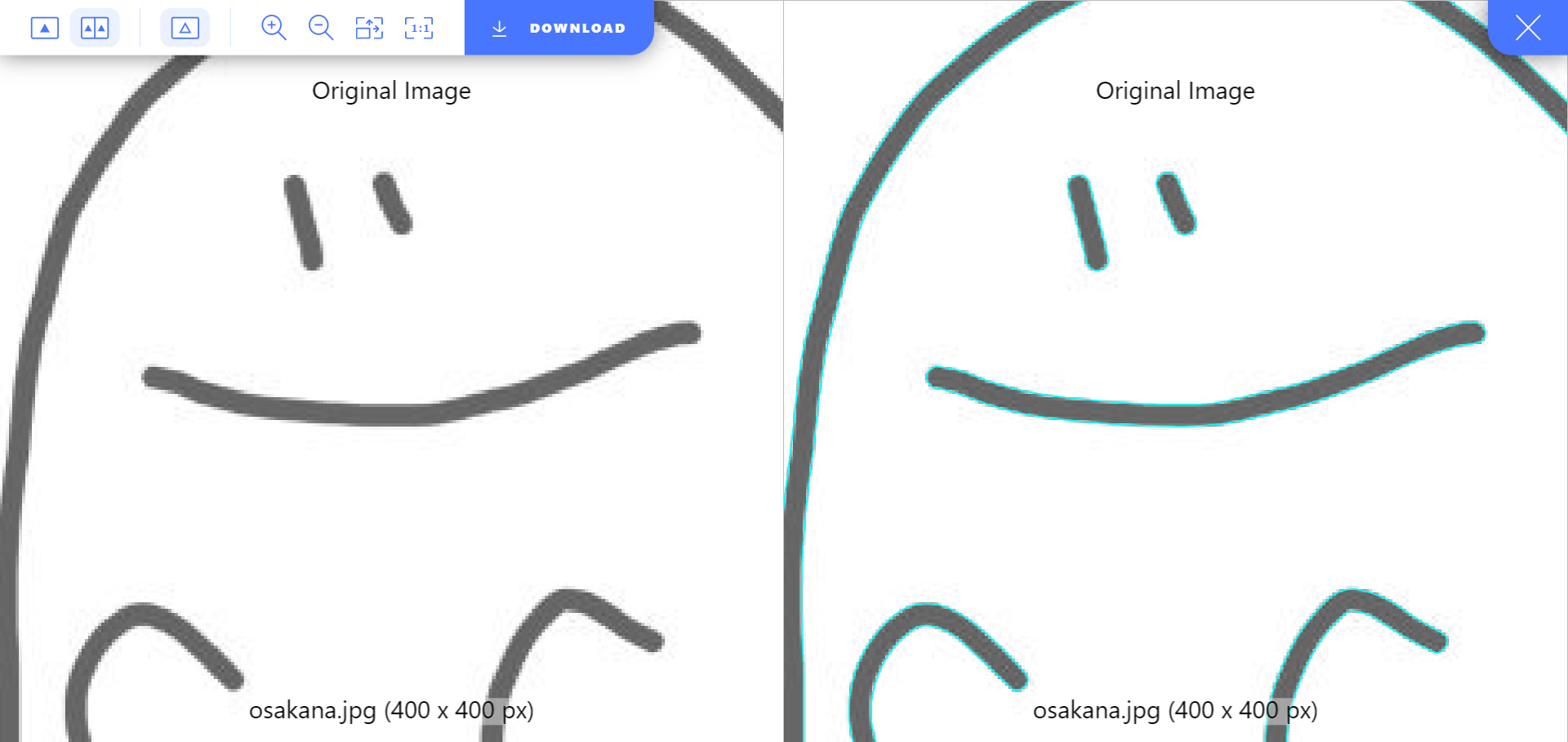
三角が2つあるマークを押すと……?
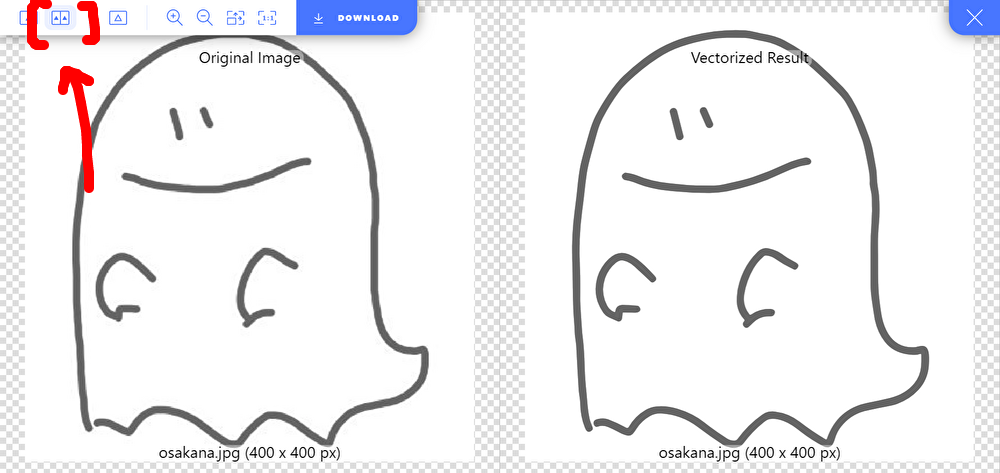
こんな感じで「ベクター画像のみ」を大画面表示することが可能です。(ビッグおさかな!)
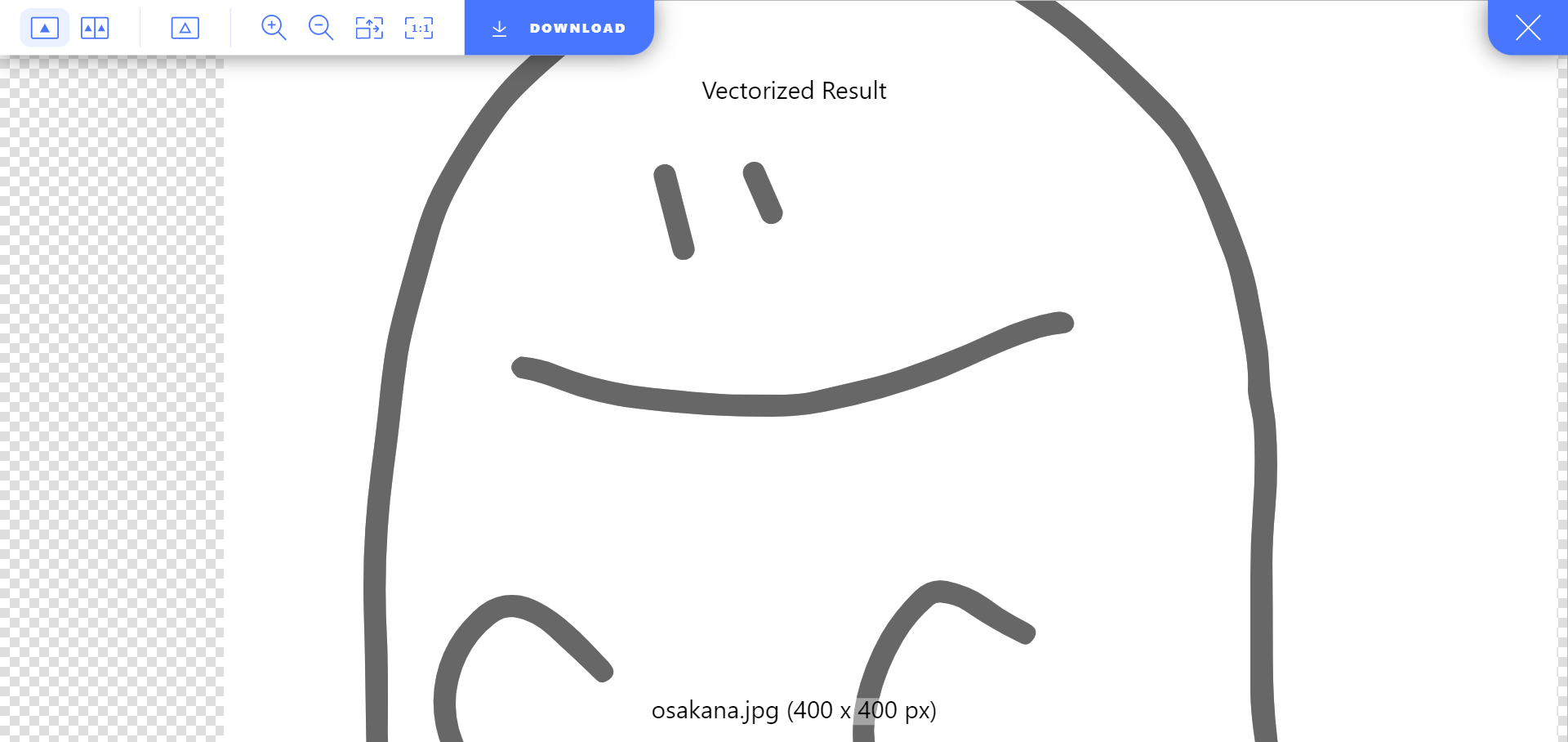

保存しよう!
変換した画像を保存するときは、「Download」ボタンをクリック。
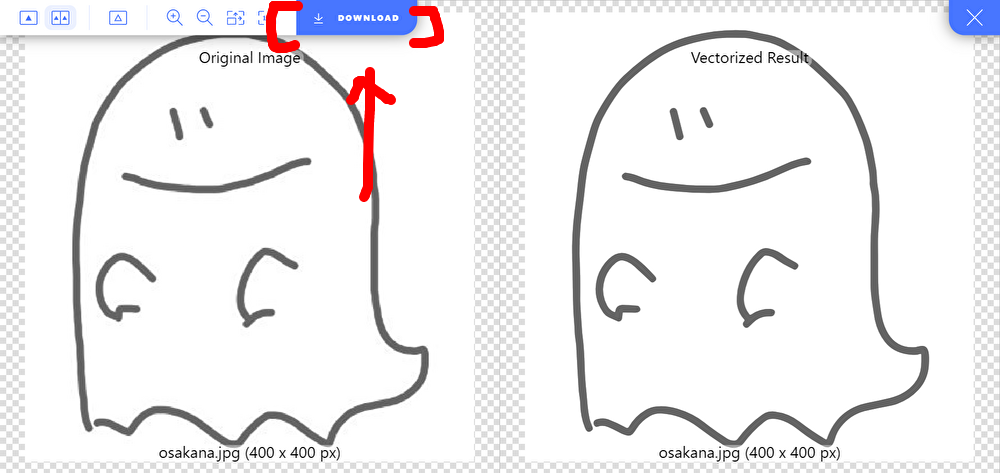
こんな感じで「画像フォーマット(SVG・PDFなど)」の設定をして……。
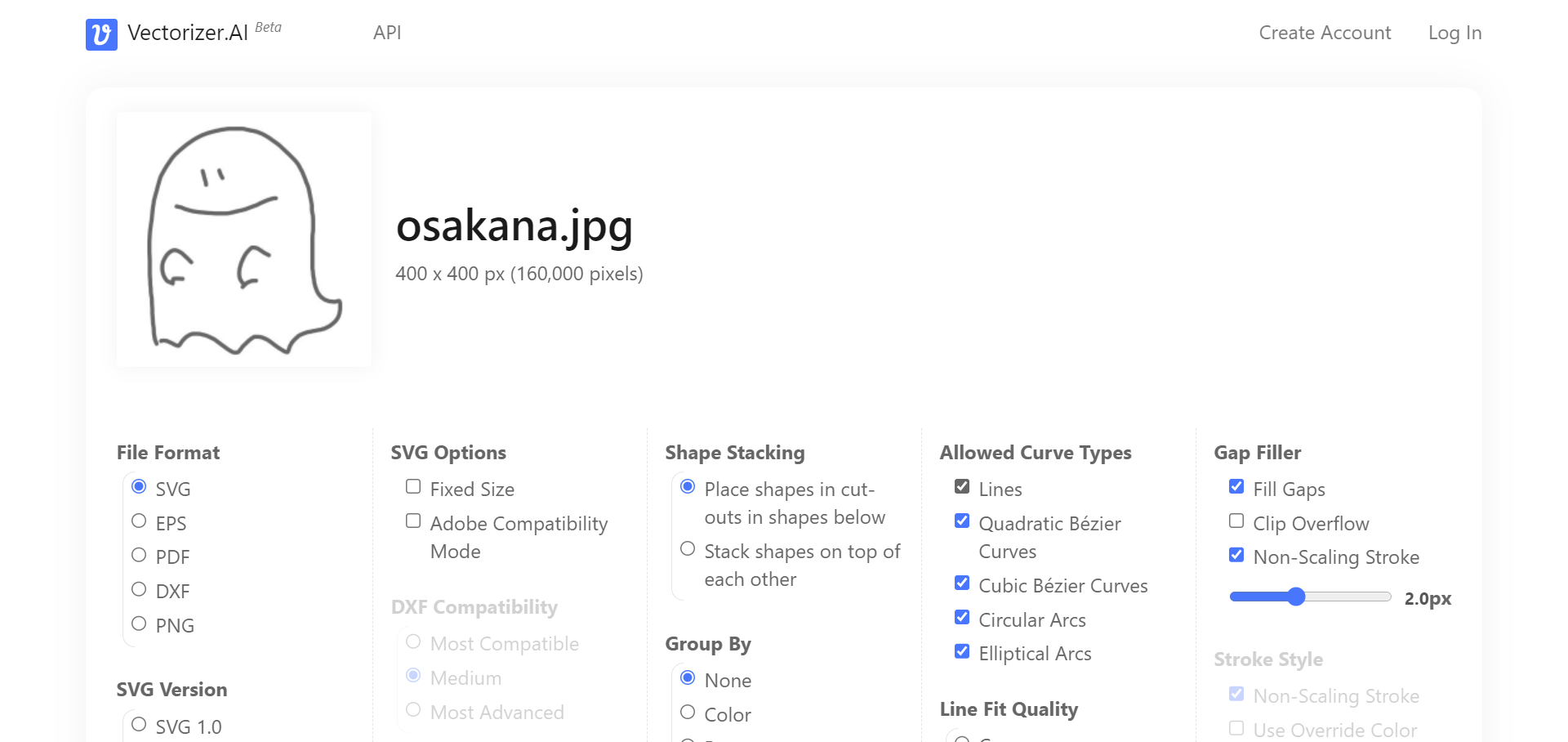
一番下にある「Download」ボタンを押せばOKです!みなさんもPNGやJPEGデータで作成したデザインを、サクッとベクター画像に変換してみてくださいね。(お疲れさまです☕)
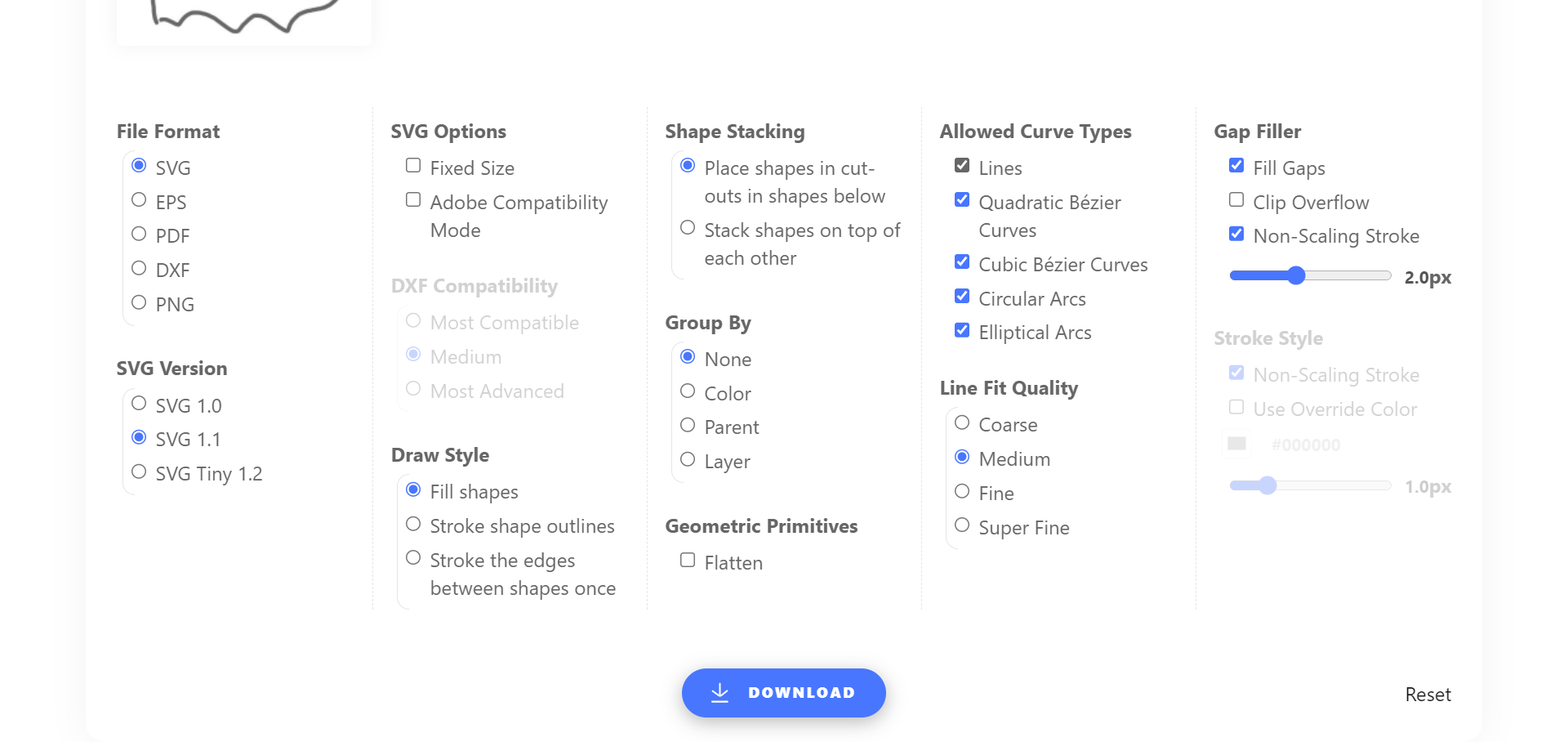
↓実際に作成したものがこちら



ビットマップにする?ベクターにする?それとも、おさかな!

なんだその面倒な質問。笑
これで全ての操作は完了です。(やった~!)
お疲れ様でした☕
ここまで読んでくださり、ありがとうございました!



